WPS2019怎么样快速批量删除文档中的空格
1、在电脑上打开WPS2019,然后找到要编辑的文档,可以看到文档中有大量的空格
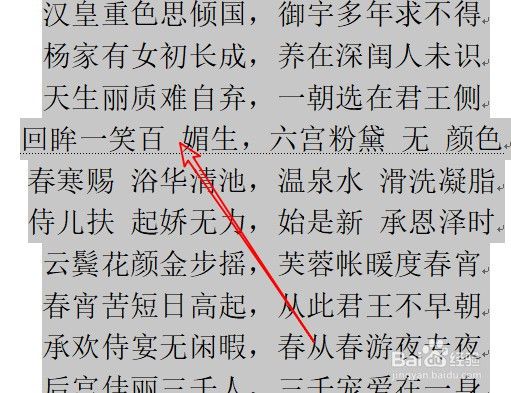
3、然后在打车的开始工具栏,点击查找替换的下拉按钮

5、这时就会打开查找替换窗口,在查找内容,文本框中输入一个空格

7、这样我们在WPS2019的文档中可以看到所有的空格删除掉了

声明:本网站引用、摘录或转载内容仅供网站访问者交流或参考,不代表本站立场,如存在版权或非法内容,请联系站长删除,联系邮箱:site.kefu@qq.com。
阅读量:85
阅读量:55
阅读量:47
阅读量:84
阅读量:29